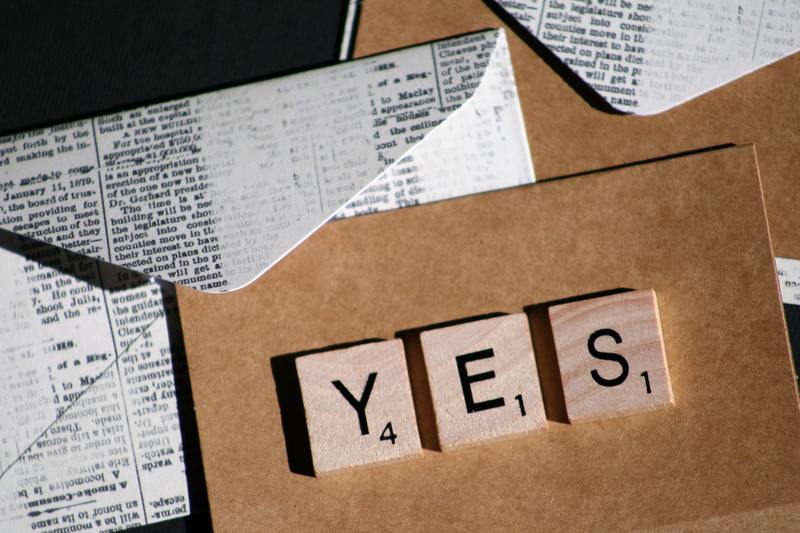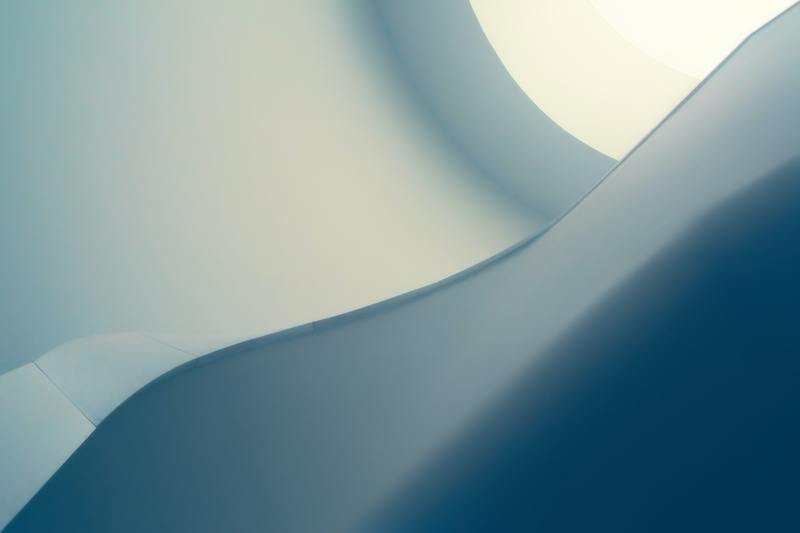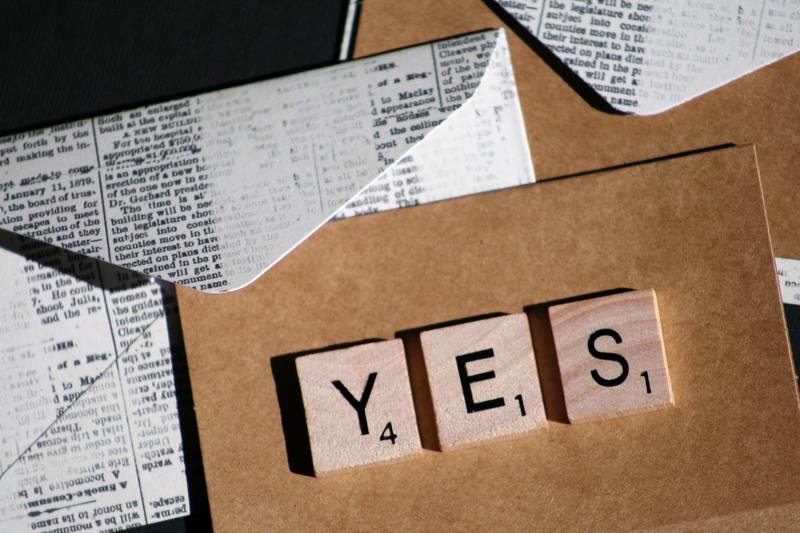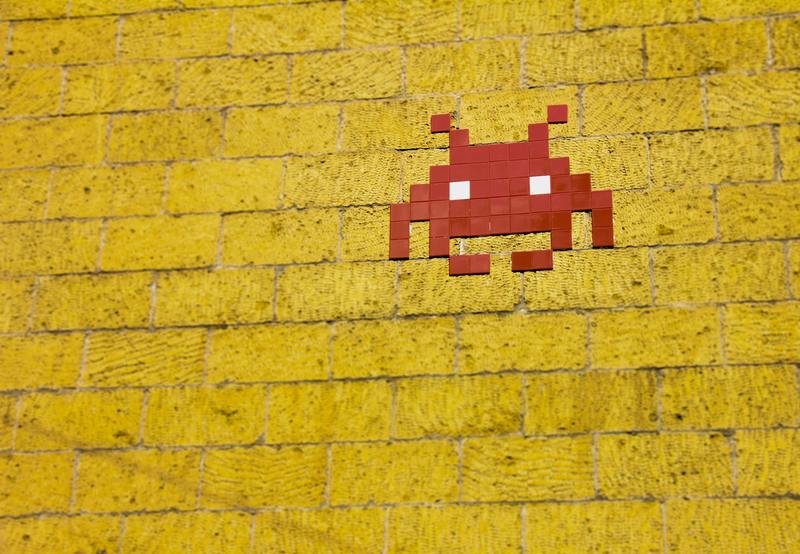在玩传送门骑士时,很多玩家都可能遇到过黑屏的问题,这会让玩家非常头疼。本文将为大家详细介绍传送门骑士黑屏的解决方法,希望能帮助到遇到此问题的玩家。
1. 检查电脑配置
在解决传送门骑士黑屏问题之前,我们需要检查一下自己的电脑配置是否符合游戏的要求。传送门骑士的最低配置要求如下:
1.1 操作系统
首先,你必须确认你的操作系统是否符合要求,传送门骑士的最低操作系统为 Windows 7 或更高版本。

1.2 处理器
接下来,需要确定你的电脑是否能够运行传送门骑士要求的处理器,最低要求为 Intel Core 2 Duo 2.0 GHz 或更高版本。
1.3 内存
传送门骑士的运行也需要足够的内存,最低要求为2GB内存,建议升级到4GB或更高版本,这将会更好地保证游戏的性能。
1.4 图形卡
传送门骑士是一个需要大量计算的游戏,所以你需要确认你的电脑是否拥有足够强大的显卡。最低要求为 ATI Radeon X800 或 NVIDIA GeForce 7600 或 Intel HD Graphics 2000 或更高版本。
2. 更新显卡驱动程序
如果你的电脑配置符合传送门骑士的要求,但仍然遇到黑屏问题,有可能是由于你的显卡驱动程序过旧,需要更新显卡驱动程序。
你可以通过以下步骤在 Windows 10 上更新显卡驱动程序:
2.1 打开“设备管理器”
首先,你需要在 Windows 10上打开“设备管理器”。可以通过直接在“开始”菜单中搜索“设备管理器”或者通过在键盘上按下 Windows + X 的组合键来打开。
2.2 查找显卡驱动程序
在设备管理器中,查找显示适配器,展开该菜单项,然后找到你的显卡型号。右键该显卡型号,选择“更新驱动程序软件”。
2.3 自动更新驱动程序
在更新驱动程序软件窗口中,你可以选择自动更新驱动程序。Windows 10会自动检测你的显卡型号,并查找最新的驱动程序。如果新的驱动程序可用,它会自动下载并安装。
2.4 手动更新驱动程序
如果 Windows 10 没有找到最新版本的驱动程序,你也可以手动更新驱动程序。这将需要你自己从显卡制造商的网站上查找适用的驱动程序并手动安装。
3. 检查游戏完整性
传送门骑士黑屏问题的另一个可能原因是游戏文件不完整。你可以通过 Steam 客户端来检查游戏完整性,具体方式如下:
3.1 打开 Steam 客户端
首先在电脑上打开 Steam 客户端,点击“库”选项卡下面的“游戏”,找到传送门骑士,并右键它选择“属性”。
3.2 选择“本地文件”选项卡
在“游戏属性”窗口中,选择“本地文件”选项卡。然后找到“游戏文件完整性验证”的选项并点击“验证游戏文件完整性”按钮。
4. 关闭不必要的应用程序
如果你的电脑配置符合要求,显卡驱动程序也没有问题,游戏文件也完整,但你仍然遇到黑屏问题,有可能是因为你同时打开了多个应用程序占用了过多的系统资源。
在这种情况下,你可以尝试关闭其他不必要的应用程序,例如浏览器或下载管理器等,然后再次启动传送门骑士运行。
总结
如果你遇到传送门骑士黑屏问题,你可以首先检查你的电脑配置是否符合要求,如果符合要求,可以尝试更新显卡驱动程序,检查游戏完整性,关闭不必要的应用程序,以便释放更多的系统资源。希望以上方法能帮助到你解决问题,顺利的畅玩传送门骑士。